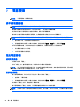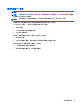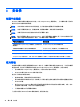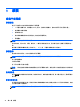User Guide (Windows Embedded)
5 停用和啟用 HP 整合式寫入篩選器 (UWF)
UWF 可保護實體儲存媒體,防止未經授權的寫入嘗試。 在控制台進行變更前,必須先停用 UWF。 完成
變更後,您應該重新啟用 UWF 以保護電腦。
下表說明停用和啟用 UWF 的兩種方法。
方法 1 方法 2
1. 在通知區域中的 UWF 狀態圖示上按一下滑鼠右鍵,
然後選取所需的狀態。
2.
重新啟動精簡型電腦。
1. 開啟 HP Unified Write Filter Configuration 公用程式。
2. 在 General(一般)標籤上,選取要停用或啟用
UWF。
3.
重新啟動精簡型電腦。
提示: 方法 1 是停用或啟用 UWF 最快的方式。
如需使用寫入篩選器的詳細資訊,請參閱《Windows Embedded 8.1 Industry Pro for HP Thin Clients–
Administrator Guide》(適用於 HP 精簡型電腦的 Windows Embedded 8.1 Industry Pro–管理員指南)。 前往
http://www.hp.com/support,並選取您的國家/地區。 選取您的機型,按一下驅動程式與下載,然後依照
畫面上的指示繼續執行。
注意: HP 強烈建議您在使用精簡型電腦時使用適當的寫入篩選器。 正確使用包括確保在標準使用者
(非管理員)操作期間啟用 UWF,且只有管理員可以暫時停用 UWF 以對系統進行所需變更或更新。 管理
員應在更新完成後盡速重新啟用篩選器。
HP 進一步建議您不要啟用「Windows 分頁檔」功能,除非系統設定的快閃磁碟具有足夠容量可支援此功
能產生的大量寫入資料。 使用「Windows 分頁檔」功能時,若搭配使用低容量磁碟會加速磁碟損耗、降
低效能並縮短精簡型電腦的使用壽命。
如果您必須以非標準方式使用精簡型電腦,請連絡 HP 技術支援中心,以確保您的精簡型電腦正確設定。
23